Sida loo Debloat Windows 11
Windows 11 waa halkan oo waxay la socotaa waxyaabo badan oo wanaagsan oo halkan iyo halkaas ka buuxa. Laakiin nidaam kasta oo cusub oo Windows ah, wuxuu ku yimaadaa nooc cusub oo bloatware kaas oo u jira inuu kaa cadhaysiiyo. Waxaa intaa dheer, waxay ku jirtaa booska diskka waxayna ka muuqataa meel kasta, sabab wanaagsan ma jirto. Nasiib wanaag, waxaan haynaa xalka sida loo debloat Windows 11 si loo hagaajiyo waxqabadkeeda oo loo dedejiyo Windows OS- kaaga cusub ee la cusboonaysiiyay . Akhri(Read) ilaa dhamaadka si aad u ogaato sida meesha looga saaro bloatware-ka xun oo aad ugu raaxaysato nadiif ah Windows 11 jawi.

Sida loo Debloat Windows 11(How to Debloat Windows 11)
Talaabooyinka diyaarinta(Preparatory Steps)
Kahor intaadan horay u sii marin xumeynta Windows 11 , waxaa jira dhowr tillaabo oo shardi ah oo la qaadayo si looga fogaado khalkhal kasta.
Tallaabada 1: Ku rakib Cusbooneysii ugu dambeeyay(Step 1: Install Latest Updates)
Cusbooneysii Windows kaaga cusboonaysiintii ugu dambeysay si aad u hubiso inaad la socoto wax walba. Dhammaan bloatware-yada ku yimaada soo-celinta ugu dambeysa ayaa sidoo kale la tirtiri doonaa ka dib, waxba kama tagin fursad.
1. Riix Windows + I keys isku mar si aad u furto Settings .
2. Ka dib, ka dooro Windows Update ee dhinaca bidixda.
3. Hadda, guji Check for updates button, sida muuqata.

4. Ku rakib cusbooneysiinta, haddii la heli karo, oo guji Dib u bilow hadda(Restart now) ka dib markaad kaydiso dhammaan shaqadaada aan la kaydin.
Tallaabada 2: Samee Barta Soo Celinta System(Step 2: Create a System Restore Point)
Abuuritaanka Barta Soo Celinta Nidaamka(System Restore Point) waxay kaa caawinaysaa inaad abuurto meel kaydin ah haddii ay arrimuhu ka baxaan jidka. Markaa, in aad si fudud ugu noqon karto meeshii ay wax walba u shaqaynayeen sidii ay ahayd.
1. Launch Settings app sidii hore.
2. Guji System ee dhinaca bidixda iyo About shayga midig, sida hoos ku cad.

3. Guji ilaalinta (protection)nidaamka(System) .

4. Guji Create in System Protection tab ee daaqada(System) Properties .(Properties)
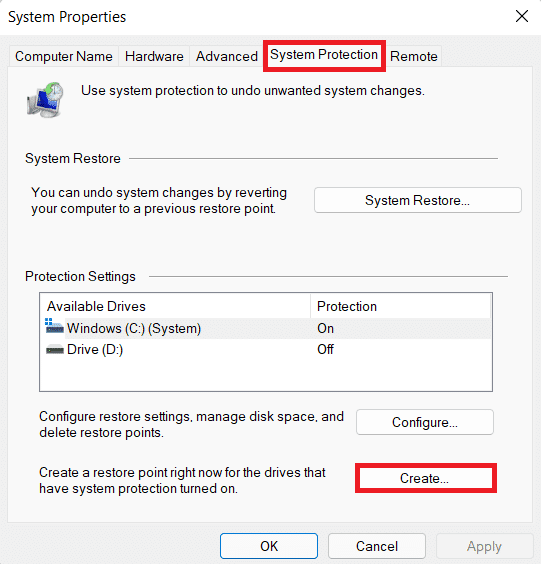
5. Geli name/description barta cusub ee soo celinta oo guji Create .
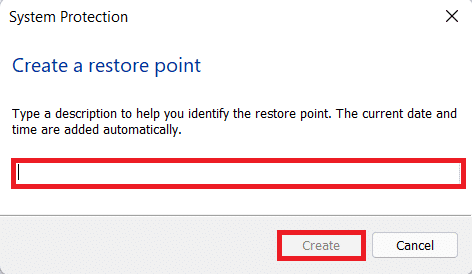
Intaa waxaa dheer, waxaad ka akhrisan kartaa Microsoft doc on module Appx halkan(Microsoft doc on Appx module here) .
Sidoo kale akhri: (Also Read: )Hagaaji Windows 10 Cusbooneysii Rakibitaanka La Sugayo(Fix Windows 10 Update Pending Install)
Habka 1: Iyadoo loo marayo Apps iyo Features(Method 1: Through Apps and Features)
Waxaad ka heli kartaa inta badan bloatware-yada Apps -kaaga & liiska astaamaha halka aad ka saari karto, sida codsi kasta oo kale.
1. Riix Windows+X keys si aad u furto menu Quick Link , oo hore loo yiqiin Menu User Power(Power User Menu)(Power User Menu.) .
2. Liiskan ka dooro Apps iyo Features(Apps and Features) .

3. Guji summada saddexda dhibcood leh(three dotted icon) ee ku xigta app-ka oo dooro Uninstall option si aad meesha uga saarto, sida ku cad.

Sidoo kale akhri: Ku (Also Read:) qas barnaamijyada Uninstall-ka ee aan laga saari doonin gudaha Windows 10(Force Uninstall Programs which won’t Uninstall In Windows 10)
Habka 2: Isticmaalka ka saar AppxPackage Command(Method 2: Using Remove AppxPackage Command)
Jawaabta su'aasha ah: Sida loo debloat Windows 11? (How to debloat Windows 11?)Waxay la socotaa Windows PowerShell kaas oo loo isticmaali karo si otomaatig ah hawlaha iyadoo la adeegsanayo amarada. Waxaa jira amarro badan oo ka dhigi kara ka-hortagga hab-raac qabow. Markaa, aan bilowno!
1. Guji astaanta raadinta(Search icon) oo ku qor Windows PowerShell .
2. Kadib, dooro Run as Administrator , si aad u furto PowerShell sare.

3. Guji Haa(Yes) sanduuqa wada hadalka Kontoroolka (Control)Akoonka (Account)Isticmaalaha(User) .
Talaabada 4: Soo Celinta Liiska Apps ee Xisaabaadka Isticmaalaha ee kala duwan(Step 4: Retrieving the List of Apps for Different User Accounts)
4A. Ku qor amarka: Get-AppxPackage oo taabo furaha Gelida(Enter) si aad u aragto liiska dhammaan apps-ka horay loogu rakibay(all pre-installed apps) Windows 11 PC ee isticmaale hadda(current user) ah maamulaha.

4B. Ku qor amarka: Get-AppxPackage -User <username> oo ku dhufo Gelida(Enter) si aad u hesho liiska abka la rakibay(installed apps) ee isticmaale gaar ah(specific user) .
Fiiro gaar ah:(Note:) Halkan, ku qor magacaaga isticmaalaha oo ku jira <username>

4C. Ku qor amarka: Get-AppxPackage -AllUsers oo tabo furaha Gelida(Enter) si aad u hesho liiska codsiyada la rakibay(installed applications) ee dhammaan isticmaalayaasha(all users) ka diiwaangashan Windows 11 PC.

4D Ku qor amarka: Get-AppxPackage | Select Name, PackageFullName oo ku dhufo Gelida(Enter) furaha si aad u hesho liiska abka la rakibay ee hoos loo dhigay(scaled-down list of installed apps) .

Tallaabada 5: Uninstalling Apps ee Xisaabaadka Isticmaalaha ee kala duwan(Step 5: Uninstalling Apps for Different User Accounts)
5A. Hadda, ku qor amarka: Get-AppxPackage <AppName> | Remove-AppxPackage oo ku dhufo Gelida(Enter ) si aad abka(an app) uga tirtirto akoonka isticmaalaha hadda(current user acoount) .
Fiiro gaar ah:(Note:) Halkan, ku beddel magaca codsiga liiska meesha <AppName> .

5B. Taas beddelkeeda, u isticmaal wildcard operator (*) ee <AppName> si aad u fududayso socodsiinta amarkan. Tusaale ahaan: Fulinta Get-AppxPackage *Twitter* | Remove-AppxPackage wuxuu ka heli doonaa dhammaan abka uu ku jiro twitter magaciisa xirmada oo ka saara.

5C. Fuli amarka soo socda si aad app gaar ah(particular app) uga saarto dhammaan akoonnada isticmaalaha( all user accounts) :
Get-AppxPackage -alluser *<AppName>* | Remove-AppxPackage

5D Ku qor amarka hoos ku qoran oo taabo Furaha Gelida(Enter key) si aad uga saarto dhammaan apps- ka horay loo rakibay (all pre-installed apps)akoontiga isticmaalaha(current user account) : Get-AppxPackage | Remove-AppxPackage
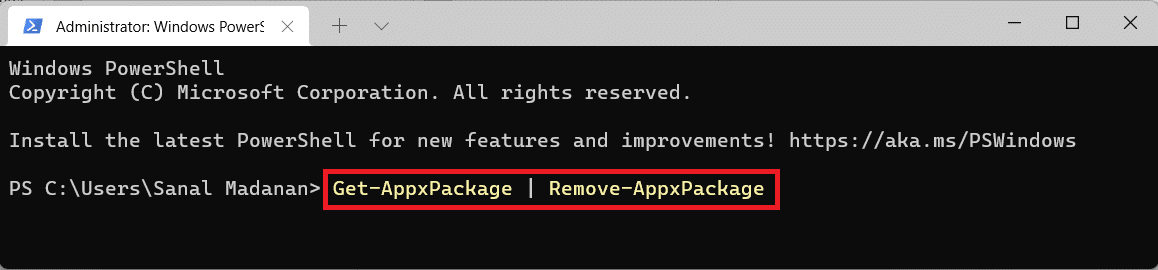
5E. Fuli amarka la bixiyay si aad uga saarto dhammaan bloatware(all bloatware) -ka dhammaan akoonnada isticmaalaha( all user accounts) kombiyuutarkaaga: Get-AppxPackage -allusers | Remove-AppxPackage
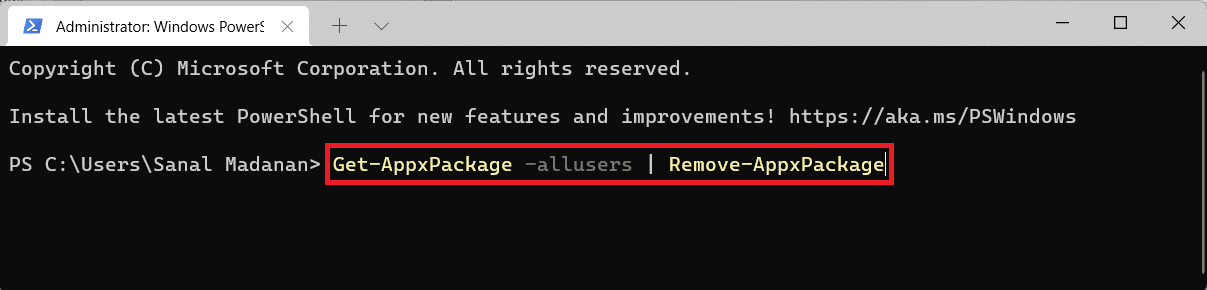
5F. Ku qor amarka soo socda oo taabo furaha Gelida(Enter key) si aad uga saarto dhammaan abka(all in-built apps) ku jira akoonnada isticmaalaha(specific user account) : Get-AppxPackage -user <Username> | Remove-AppxPackage

5G. Fuli amarka la bixiyay si aad isaga saarto abka ku dhex-dhisan adiga oo haysanaya abka gaar ah ama dhawr abka gaarka ah, siday u kala horreeyaan:
-
Get-AppxPackage | where-object {$_.name –notlike “*<AppName>*”} | Remove-AppxPackage -
Get-AppxPackage | where-object {$_.name –notlike “*<AppName>*”} | where-object {$_.name –notlike “*<AppName>*”} | where-object {$_.name –notlike “*<AppName>*”} | Remove-AppxPackage
Fiiro gaar ah:(Note:) Kudar where-object {$_.name –notlike “*<AppName>*”} halbeegga amarka abka kasta oo aad rabto inaad hayso.

Habka 3: Orod amarrada DISM(Method 3: Run DISM Commands)
Waa kuwan sida loo furfuro Windows 11 iyadoo la adeegsanayo DISM sida Adeegga Sawirka(Deployment Image Servicing) iyo amarada Maareynta :(Management)
1. Ku billow Windows PowerShell oo leh mudnaanta maamul, sida hoos lagu sawiray.

2. Guji Haa(Yes) ee Xakamaynta (Control)Koontada Isticmaalaha(User Account) .
3. Ku qor amarka la bixiyay oo taabo furaha Enter si aad ufuliso:
DISM /Online /Get-ProvisionedAppxPackages | select-string Packagename

4. Liiska codsiyada lagu rakibay, koobi(copy) ka samee magaca xirmada codsiga aad rabto in aad uninstall ka saarto.
5. Hadda, ku qor amarka soo socda oo ku dhufo Enter si aad u socodsiiso:
DISM /Online /Remove-ProvisionedAppxPackage /PackageName:<PackageName>
6. Halkan, ku dheji magaca xidhmada la koobiyay ee bedelaya < PackageName (paste)<PackageName>.
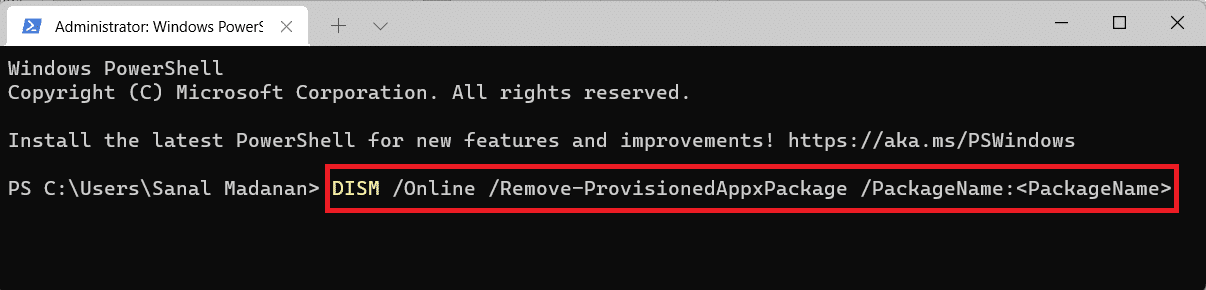
Sidoo kale Akhri: (Also Read:) Hagaaji Isha DISM-ka ee Faylasha Khalad lama Heli karo(Fix DISM Source Files Could not be Found Error)
Awaamiirta tooska ah ee lagu tirtirayo abka Bloatware Common(Direct Commands to Uninstall Common Bloatware Apps)
Marka lagu daro hababka kor ku xusan si loo uninstall apps aan loo baahnayn, halkan waa sida loo debloat Windows 11 by uninstalling bloatware sida caadiga ah la helo:
- 3D dhise: Get-AppxPackage *3dbuilder* | Remove-AppxPackage

- Sway : Get-AppxPackage *sway* | remove-AppxPackage
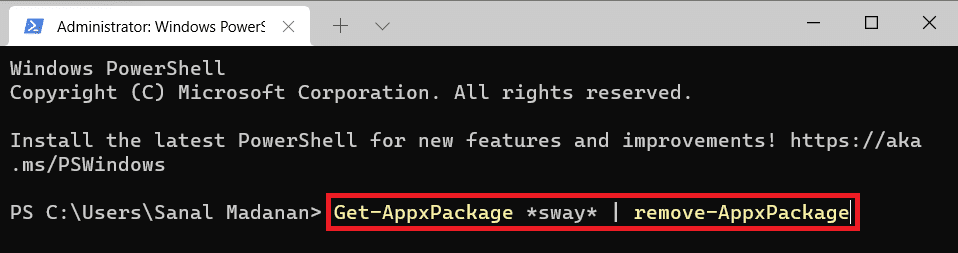
- Qaylo-dhaanta & Saacadda: Get-AppxPackage *alarms* | Remove-AppxPackage

- Xisaabiyaha: Get-AppxPackage *calculator* | Remove-AppxPackage

- Jadwalka/Maylka: Get-AppxPackage *communicationsapps* | Remove-AppxPackage
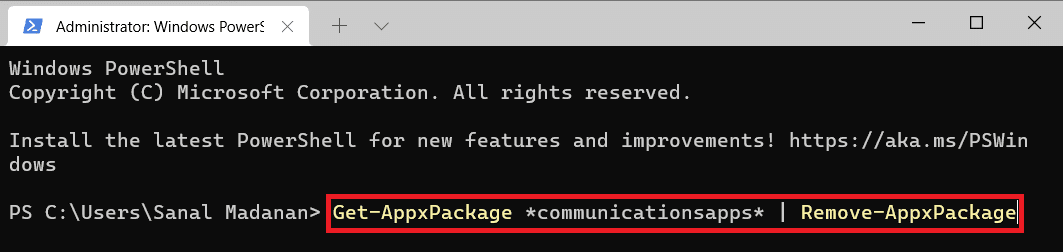
- Hel Xafiiska: Get-AppxPackage *officehub* | Remove-AppxPackage

- Kamarada: Get-AppxPackage *camera* | Remove-AppxPackage

- Skype: Get-AppxPackage *skype* | Remove-AppxPackage
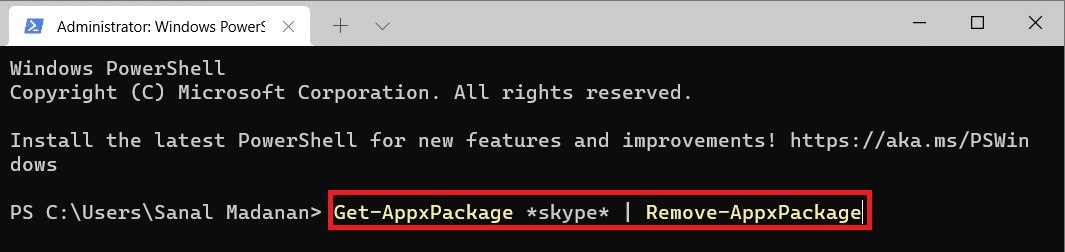
- Filimada & TV-ga: Get-AppxPackage *zunevideo* | Remove-AppxPackage

- Groove Music & TV: Get-AppxPackage *zune* | Remove-AppxPackage

- Khariidadaha: Get-AppxPackage *maps* | Remove-AppxPackage

- Ururinta Solitaire Microsoft: Get-AppxPackage *solitaire* | Remove-AppxPackage

- Bilow: Get-AppxPackage *getstarted* | Remove-AppxPackage
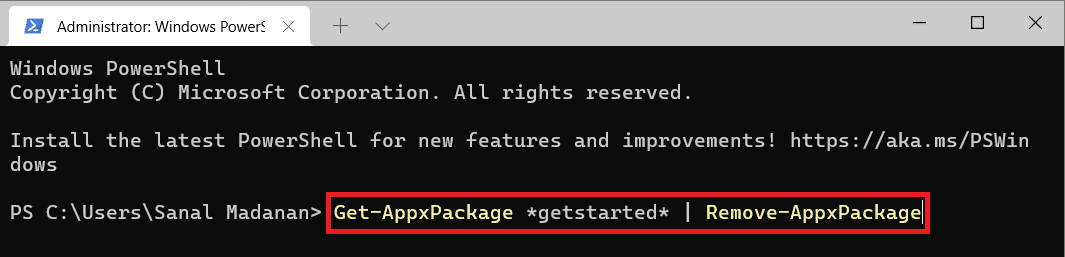
- Lacag: Get-AppxPackage *bingfinance* | Remove-AppxPackage

- Wararka: Get-AppxPackage *bingnews* | Remove-AppxPackage

- Ciyaaraha: Get-AppxPackage *bingsports* | Remove-AppxPackage

- Cimilada: Get-AppxPackage *bingweather* | Remove-AppxPackage

- Lacagta, Wararka(News) , Ciyaaraha(Sports) , iyo Barnaamijyada Cimilada(Weather) oo wadajira waa laga saari karaa marka tan la fuliyo:
Get-Appxpackage *bing* | Remove-AppxPackage

- OneNote: Get-AppxPackage *onenote* | Remove-AppxPackage
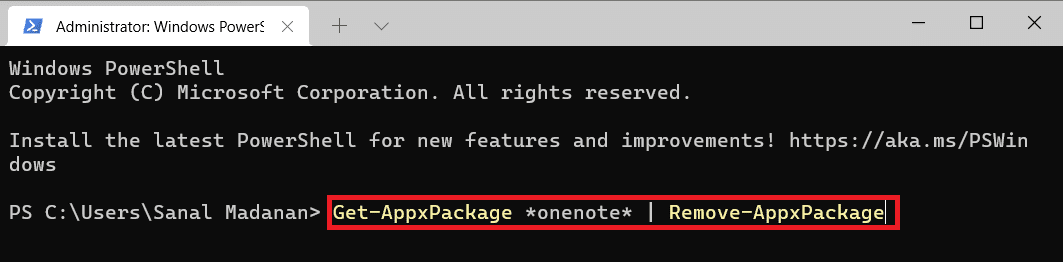
- Dadka: Get-AppxPackage *people* | Remove-AppxPackage
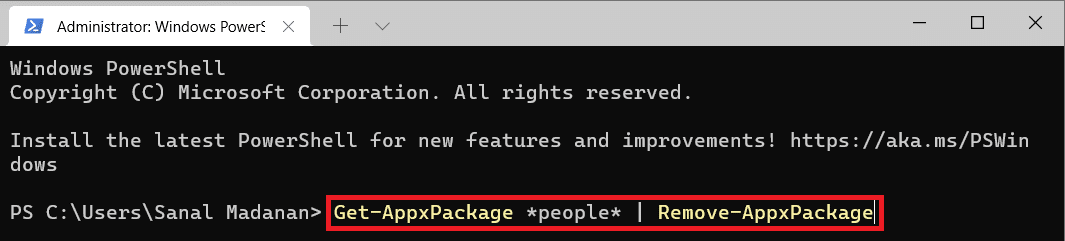
- Wehelka taleefankaaga: Get-AppxPackage *yourphone* | Remove-AppxPackage

- Sawirro: Get-AppxPackage *photos* | Remove-AppxPackage

- Dukaanka Microsoft: Get-AppxPackage *windowsstore* | Remove-AppxPackage

- Duubiyaha Codka: Get-AppxPackage *soundrecorder* | Remove-AppxPackage
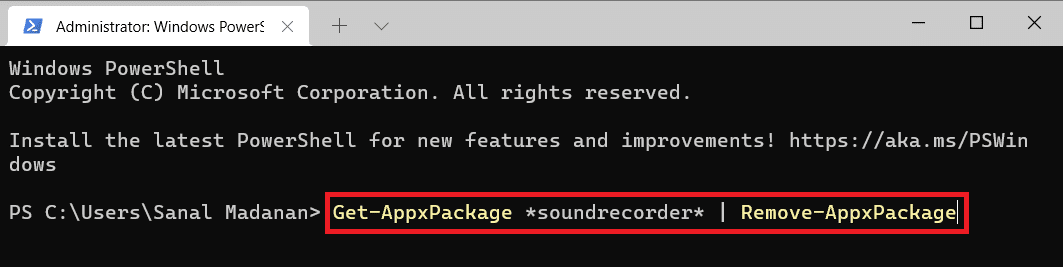
Sidoo kale akhri: (Also Read: )Sida loo galo BIOS Windows 10(How to Enter BIOS on Windows 10)
Sida dib loogu rakibo Apps-ka gudaha ku jira(How to Reinstall In-built Apps)
Hadda oo aad ogtahay sida loo furfuro Windows 11 si loo hagaajiyo waxqabadkeeda guud, waxaa laga yaabaa inaad u baahato abka la dhisay ee aan la rakibin marxalad dambe. Sidaa darteed(Hence) , waxaad isticmaali kartaa amarrada Windows PowerShell si aad dib ugu rakibto abka la dhisay sidoo kale. Hoos ka akhri si aad u ogaato sida.
1. Riix Windows + X keys isku mar si aad u furto liiska Quick Link .
2. Ka dooro Terminal Windows (Admin)(Windows Terminal (Admin)) liiska.
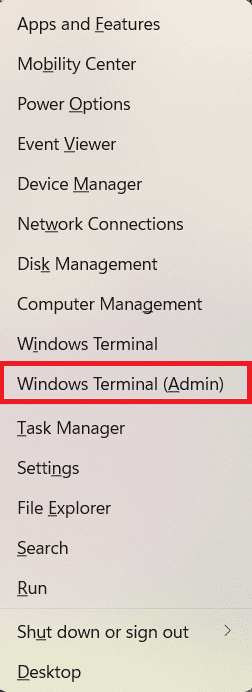
3. Guji Haa(Yes) ee Xakamaynta Koontada Isticmaalaha(User Account Control) .
4. Si fudud(Simply) , fuli amarka la bixiyay:
Get-AppxPackage -AllUsers| Foreach {Add-AppxPackage -DisableDevelopmentMode -Register "$($_.InstallLocation)\AppXManifest.xml"}

Talo Pro: (Pro Tip:) Windows PowerShell hadda waxa lagu dhex daray dhammaan Terminalka Windows-(Windows Terminal) ka cusub kaas oo ay la socoto Command Prompt . Sidaa darteed(Hence) , isticmaalayaashu hadda waxay ku fulin karaan amarada Shell kale ee codsiyada terminal.
lagu taliyay:(Recommended:)
- Sida loo Boot Windows 11 in Mode Safe(How to Boot Windows 11 in Safe Mode)
- Hagaaji Windows 10 Ku dheggan Diyaarinta Daaqadaha(Fix Windows 10 Stuck on Getting Windows Ready)
- Ku hagaaji Aaladda USB aan la aqoon gudaha Windows 10(Fix Unknown USB Device in Windows 10)
- Hagaaji Cilada Shaashada Buluuga ah ee Windows 10(Fix Windows 10 Blue Screen Error)
Waxaan rajeyneynaa inaad ka heshay maqaalkan mid xiiso leh oo waxtar leh oo ku saabsan sida loo debloat Windows 11(how to debloat Windows 11) si loo hagaajiyo waxqabadka iyo xawaaraha. Wixii talo iyo tusaale ah waxaad ku soo diri kartaa qaybta faallooyinka ee hoose. Waxaan jeclaan lahayn inaan ogaano mowduuca aad rabto inaan sahamino soo socda.
Related posts
Hagaaji PC-kan ma shaqayn karo Windows 11 Error
Sida loo Boot Windows 11 in Mode Safe
Sida loo beddelo Wallpaper Windows 11
Sida loo rakibo Windows 11 on Legacy BIOS
Sida loo suurtogeliyo ama loo joojiyo adeegga gudaha Windows 11
Sida loo soo dejiyo oo loogu rakibo Wallpaper Bing ee Windows 11
Sida loo cusboonaysiiyo Apps-ka Windows 11
Sida loo beddelo Server-ka DNS ee Windows 11
Hagaaji Realtek Audio Console Aan Ku Shaqeyneynin Windows 11
Sida loo socodsiiyo File Explorer sida maamulaha gudaha Windows 11
Sida loo Disable Tool Snipping gudaha Windows 11
Sida loo cusbooneysiiyo darawalka dib ugu soo celinta Windows 11
Sida loo Demiyo Barnaamijyada Bilowga ee Windows 11
Sida loo rakibo Tool Graphics gudaha Windows 11
Hagaaji Apps kuma furmi karaan Windows 11
Sida Sawirada waaweyn loogu daabaco bogag badan gudaha Windows 11
Halo Halo Infinite Customization Aan Lagu Soo Dajin Windows 11
Sida loo suurtageliyo ama loo joojiyo OS Compact gudaha Windows 11
Sida loo hagaajiyo Windows 11 Cusbooneysii ku dheggan
Halo Infinite Dhammaan Xubnaha Fireteam kuma jiraan isku nooc gudaha Windows 11
